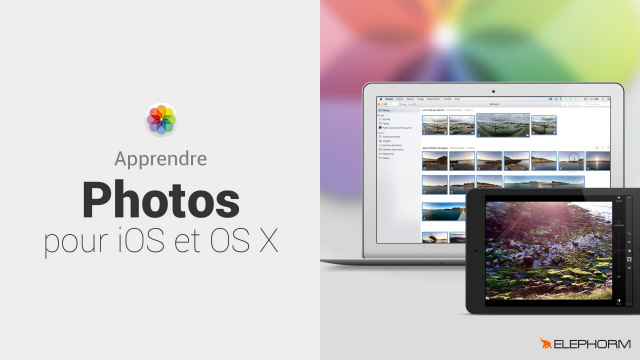Comment importer des images dans l'application Photo sur Mac
Découvrez comment importer des images depuis un appareil photo, une carte mémoire ou un iPhone en utilisant l'application Photo sur Mac.
Interface
Organisation









Ajuster















Création






Partage









Conclusion
Détails de la leçon
Description de la leçon
Cette leçon explique les étapes nécessaires pour importer des photos depuis différentes sources dans l'application Photo de votre Mac. Après avoir vu comment basculer une bibliothèque e-photo et une photothèque Aperture dans la nouvelle application Photo, nous allons maintenant explorer l'importation directe depuis un appareil photo, une carte mémoire ou un iPhone.
Pour commencer, assurez-vous que votre appareil est branché sur votre Mac. Lancez ensuite l'application Photo, celle-ci s'ouvrira sur la dernière photothèque ouverte. Si vous souhaitez créer une nouvelle photothèque, c'est un processus simple. Fermez l'application Photo, puis maintenez la touche option ou alt en cliquant sur l'icône Photo. Cela vous permettra de créer une nouvelle photothèque vierge dans le dossier images.
Vous verrez vos appareils connectés apparaître dans l'application. Sélectionnez le nom de votre appareil pour afficher son contenu et choisissez les photos que vous souhaitez importer. Vous pouvez opter pour l'importation de tous les éléments ou uniquement des éléments sélectionnés. Une option intéressante permet de supprimer les éléments importés de l'appareil pour éviter une manipulation fastidieuse ultérieure. Toutefois, si vous souhaitez conserver les photos sur l'iPhone, ne cochez pas cette option.
Enfin, une fois l'importation commencée, vous pouvez voir la progression grâce à un curseur de temps. Dès que les photos sont importées, vous pouvez les visualiser en grand sur l'application Photo. L'application crée également des albums automatiquement pour organiser vos photos.
Objectifs de cette leçon
L'objectif de cette vidéo est d'apprendre à importer des photos vers l'application Photo sur Mac depuis différentes sources comme un appareil photo, une carte mémoire ou un iPhone.
Prérequis pour cette leçon
Pour suivre cette vidéo, il est nécessaire de posséder un Mac avec l'application Photo installée et de savoir utiliser des périphériques de base comme un appareil photo ou un iPhone.
Métiers concernés
Les compétences apprises dans cette vidéo peuvent être utiles pour des photographes, des graphistes, des collaborateurs créatifs et d'autres professionnels impliqués dans la gestion et l'organisation de grandes quantités de photos numériques.
Alternatives et ressources
Des alternatives à l'application Photo peuvent inclure des logiciels comme Adobe Lightroom, Capture One, ou même des solutions en ligne comme Google Photos, qui offrent des fonctionnalités similaires pour la gestion des photos.
Questions & Réponses